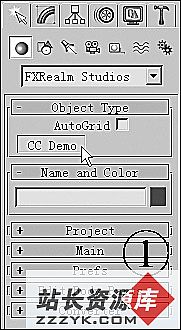3DS Max 7卧室效果图设计:赋予材质
3.2 赋予3ds max材质
赋予场景中各物体的材质,一共分为39个材质球。
3.2.1 赋予“地面”材质
按【H】快捷键,弹出【选择对象】对话框,选择“地面”物体,单击【选择】按钮确定选择,如图3-2-1所示。

单击工具栏中的【材质编辑器】按钮,打开材质编辑器,选择第一个缺省材质球,并把材质球赋予“地面”,在【材质名称框】中将缺省名称改为“地面”,如图3-2-2所示。

在【Blinn基本参数】卷展栏中单击【漫反射】右边的按钮,进入【材质|贴图、浏览器】对话框,然后在【位图】上双击鼠标左键,在弹出的对话框中选取配套光盘中的【素材】|【第3章卧室设计】|【松木条.bmp】作为位图贴图,如图3-2-3、图3-2-4所示。


在【坐标】卷展栏中设置水平【平铺】贴图值为8.0,垂直【平铺】贴图值为8.0,如图3-2-5所示。

3.2.2 赋予“墙”材质
选择一个缺省的材质球,将其赋予场景中的“左墙”、“右墙”、“短墙”和“前墙”等物体,在【材质名称框】中将缺省的材质名称改为“墙”。
具体操作步骤和参数设置如图3-2-6所示。

设置它的漫反易做图色,具体参数设置如图3-2-7所示。

3.2.3 赋予“天花”材质
选择一个缺省的材质球,将其赋予场景中的“天花”物体,在【材质名称框】中将缺省的材质名称改为“天花”,具体操作步骤和参数设置如图3-2-8所示。

设置它的漫反易做图色,具体参数设置如图3-2-9所示。

3.2.4 赋予“实木框”材质
选择一个缺省的材质球,将其赋予场景中所有的“实木框”物体,在【材质名称框】中将缺省的材质名称改为“实木框”,如图3-2-10所示。

为【漫反易做图色】贴图通道选取配套光盘的【素材】|【第3章卧室设计】|【枫木.JPG】作为位图贴图,如图3-2-11所示。
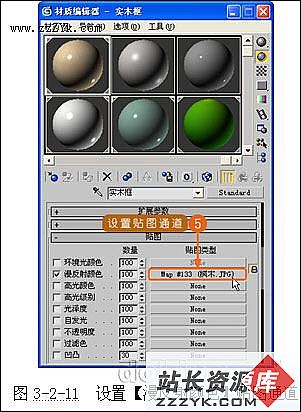
在【坐标】卷展栏中,设置水平【平铺】贴图值为2.8,垂直【平铺】贴图值为3.7,如图3-2-12所示。

3.2.5 赋予“书本”材质
选择一个缺省的材质球,将其赋予场景中的8个“书本”物体,在【材质名称框】中将缺省的材质名称改为“书本”,具体操作步骤和参数设置如图3-2-13所示。

为【漫反易做图色】贴图通道选取配套光盘的【素材】|【第3章卧室设计】|【山水画.TIF
部分文章来自网络,